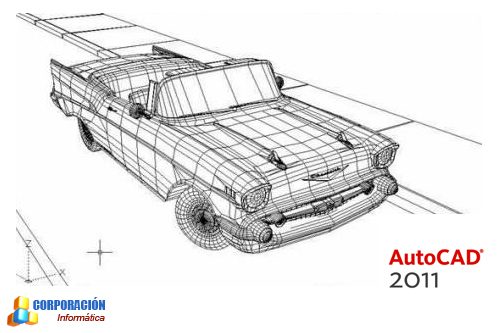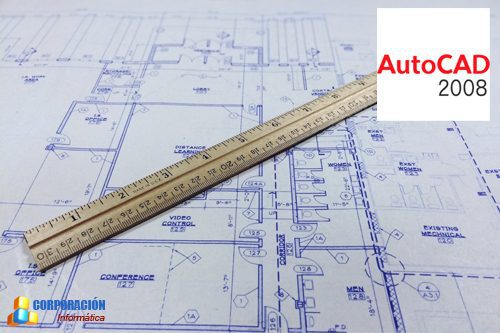Este curso está indicado para aquellas personas que deseen dominar el diseño asistido por ordenador. Autocad le suministra una capacidad para el dibujo 2D y 3D ilimitada y espectacular. La formación que recibirá al realizar este programa formativo abarca las 3 dimensiones, por lo que es realmente completo, utilizando una pedagogía eminentemente práctica y efectiva que le permitirá avanzar fácilmente.
Curso de Autocad 2006
264,00€ IVA inc.
Descripción
Descripción
Este curso está indicado para aquellas personas que deseen dominar el diseño asistido por ordenador. Autocad le suministra una capacidad para el dibujo 2D y 3D ilimitada y espectacular. La formación que recibirá al realizar este programa formativo abarca las 3 dimensiones, por lo que es realmente completo, utilizando una pedagogía eminentemente práctica y efectiva que le permitirá avanzar fácilmente. Imprescindible el manejo de esta aplicación en numerosos entornos profesionales: Arquitectura, ingenierías, diseños industriales… El curso incluye simulaciones del programa real por lo que no es imprescindible tenerlo instalado. Además son numerosas las prácticas” paso a paso” descargables (PDF), así como las explicaciones audiovisuales y los cuestionarios.
IMPORTANTE: Corporación Informática no entrega ningún software (programa) para la realización del curso, el alumno debe ya tenerlo instalado en su ordenador.
Duración
El alumno podrá comenzar el curso de Autocad 2006 una vez formalizada su matriculación. La duración del mismo será aproximadamente de 40 horas lectivas.
¿De qué consta y cómo puedo acceder a este curso?
Este material fue creado por docentes profesionales en el área de Diseño y Animación.
Consta de un curso de 40 horas de duración en el cual se utilizan nuevas técnicas de e-learning que facilitan el aprendizaje, a diferencia de una simple tutoría de Autocad 2006 en el que se hace más complicada la asimilación. La tecnología multimedia utilizada en nuestros cursos permite asimilar los conocimientos desarrollados en el curso y al finalizar cada capítulo puede evaluar sus conocimientos pasando por cuestionarios y tareas.
Metodología
Durante el desarrollo del curso de Autocad 2006, el alumno irá asimilando el contenido teórico de las sesiones de estudio, encontrándose al final de cada una con una serie de ejercicios prácticos, cuestionarios y evaluaciones que pondrán a prueba lo aprendido y servirán para afianzar los conocimientos adquiridos.
Temario del curso de Autocad 2006
1 Primer contacto con AutoCAD
1.1 Información del programa
1.2 Requisitos del sistema
1.3 Ejecución de AutoCAD
1.4 Cuadro de diálogo Inicio
1.5 Abrir un dibujo existente
1.6 Empezar un dibujo desde el principio
1.7 Empezar un dibujo basado en una plantilla
1.8 Utilizar asistentes para configurar un dibujo nuevo
1.9 Buscar archivos de dibujo para abrirlos
1.10 Guardar archivos de dibujo
1.11 Cerrar un dibujo
1.12 Salir de AutoCAD
1.13 Práctica – Creación de dibujos nuevos
1.14 Simulación – Cargar el programa
1.15 Simulación – Activar la visualización del cuadro de diálogo
1.16 Simulación – Abrir un dibujo guardado
1.17 Simulación – Abrir un dibujo parcialmente
1.18 Simulación – Iniciar un dibujo utilizando el asistente
1.19 Simulación – Abandonar la aplicación
1.20 Cuestionario: Primer contacto con AutoCAD
2 Interfaz y entorno de dibujo
2.1 La pantalla de trabajo del nuevo AutoCAD
2.2 Uso del ratón
2.3 Menús contextuales
2.4 Organización de las Ventanas de vista
2.5 Guardar la configuración de Ventanas gráficas
2.6 Visualización del dibujo
2.7 Zoom
2.8 Zoom en tiempo real
2.9 Encuadre en tiempo real
2.10 Vista aérea
2.11 Vista preliminar
2.12 Configurar la visualización de la interfaz
2.13 Perfiles de usuario
2.14 Práctica – Creación de una pieza mecánica
2.15 Práctica – Visualización con Zoom y Encuadre
2.16 Simulación – Desactivar los menús contextuales del Área de dibujo
2.17 Simulación – Configurar el Área de dibujo en varias Ventanas gráficas
2.18 Simulación – Subdividir una Ventana gráfica
2.19 Simulación – Unir dos ventanas
2.20 Simulación – Guardar la configuración de una Ventana gráfica
2.21 Simulación – Cargar una configuración guardada
2.22 Simulación – Obtener una vista preliminar de un dibujo
2.23 Simulación – Crear un perfil de usuario con Área de dibujo de color rojo
2.24 Cuestionario: Interfaz y entorno de dibujo
3 Configurando el dibujo
3.1 Conjuntos de planos
3.2 Interfaz del Administrador de conjuntos de planos
3.3 Estableciendo la escala
3.4 Unidades de dibujo
3.5 Utilización de capas
3.6 Creación de capas
3.7 Convertir una capa en actual
3.8 Fijar como actual la capa del objeto
3.9 Desactivar y activar capas
3.10 Inutilización de capas
3.11 Bloquear y desbloquear capas
3.12 Cambio de las propiedades de las capas
3.13 Filtración de capas
3.14 Eliminación de capas
3.15 Capa previa
3.16 Simulación – Crear un conjunto de planos nuevos
3.17 Simulación – Establecer las unidades de dibujo
3.18 Simulación – Crear una capa nueva
3.19 Simulación – Desactivar el contenido de una capa
3.20 Simulación – Filtrar la visualización de capas
3.21 Simulación – Eliminar una capa
3.22 Cuestionario: Configurando el dibujo
4 Ayudas de dibujo
4.1 Dibujo de forma precisa
4.2 Rejilla
4.3 Modo Forzcursor
4.4 Referencias de dibujo
4.5 Activación de referencias a objetos implícitas
4.6 El modo Orto
4.7 AutoTrack
4.8 Entrada dinámica
4.9 Punto
4.10 Dividir un objeto
4.11 Graduar un objeto
4.12 Caja de herramientas Consultar
4.13 Línea auxiliar
4.14 Rayos
4.15 Igualar propiedades
4.16 Práctica – Utilización del rastreo y de Autosnap
4.17 Simulación – Configurar los límites de la rejilla
4.18 Simulación – Configurar el intervalo de la rejilla
4.19 Simulación – Activar y definir la distancia de resolución
4.20 Simulación – Activar referencias a objetos
4.21 Simulación – Configurar el tamaño y estilo de un punto
4.22 Cuestionario: Ayudas de dibujo
5 Sistemas de coordenadas
5.1 Sistemas de coordenadas universal
5.2 Visualización de coordenadas de la posición del cursor
5.3 Introducción de coordenadas
5.4 Cambiar y girar el sistema de coordenadas
5.5 Visualización del icono SCP
5.6 Trabajar con el SCP
5.7 Utilización de los SCP ortogonales predefinidos
5.8 Parámetros del icono SCP
5.9 Práctica – Coordenadas relativas y polares
5.10 Simulación – Dibujar con coordenadas absolutas
5.11 Simulación – Dibujar con coordenadas relativas
5.12 Simulación – Dibujar con coordenadas polares
5.13 Simulación – Desactivar la visualización del icono SCP
5.14 Simulación – Cambiar la apariencia del icono SCP
5.15 Simulación – Cargar un SCP ortogonal predefinido
5.16 Cuestionario: Sistemas de coordenadas
6 Dibujo, regiones y sombreados
6.1 Línea
6.2 Trabajando con tipos de líneas
6.3 Escala de tipos de línea
6.4 Asignación de grosores de línea
6.5 Línea múltiple
6.6 Estilos de líneas múltiples
6.7 Polilínea
6.8 Polígono
6.9 Rectángulo
6.10 Arco
6.11 Círculo
6.12 Spline
6.13 Elipse
6.14 Nube de revisión
6.15 Creación de regiones
6.16 Regiones de composición
6.17 Sombreado de áreas
6.18 Detección de islas en un sombreado
6.19 Patrones de sombreado
6.20 Rellenos de gradiente
6.21 Práctica – Dibujo y edición con arcos y círculos
6.22 Práctica – Paraguas
6.23 Práctica – Dibujo de objetos con líneas múltiples
6.24 Práctica – Edición de sombreados
6.25 Simulación – Cargar un tipo de línea
6.26 Simulación – Eliminar un tipo de línea
6.27 Simulación – Cambiar la escala de los tipos de líneas
6.28 Simulación – Establecer un grosos de línea
6.29 Simulación – Crear un estilo de línea múltiple
6.30 Simulación – Crear un sombreado asociativo en un área cerrada
6.31 Cuestionario: Dibujo, regiones y sombreados
7 Modificación de objetos
7.1 Dibujo de manera eficiente
7.2 Presentación general de las propiedades de objeto
7.3 Modificación de las propiedades de los objetos
7.4 Uso de las Barras de herramientas Propiedades y Capas
7.5 Copiar objeto
7.6 Simetría
7.7 Desfase
7.8 Matriz
7.9 Desplazar
7.10 Girar
7.11 Escala
7.12 Estirar
7.13 Recortar
7.14 Alargar
7.15 Partir
7.16 Juntar
7.17 Chaflán
7.18 Empalme
7.19 Descomponer
7.20 Editar sombreado
7.21 Editar polilínea
7.22 Editar spline
7.23 Práctica – Modificación precisa de objetos
7.24 Práctica – Creación precisa de un dibujo nuevo
7.25 Práctica – Creación de un ensamblaje
7.26 Práctica – Círculos tangentes
7.27 Práctica – Cuchara
7.28 Práctica – Gancho
7.29 Simulación – Crear una matriz rectangular
7.30 Cuestionario: Modificación de objetos
8 Textos, acotaciones y tablas
8.1 Creación y modificación de texto
8.2 Creación de líneas de texto
8.3 Estilos de texto
8.4 Conceptos de acotación
8.5 Partes de una cota
8.6 Administrador del estilo de cota
8.7 Acotación lineal
8.8 Acotación alineada
8.9 Longitud de arco
8.10 Cotas por coordenadas
8.11 Acotación de radios y diámetros
8.12 Cotas radiales con recodo
8.13 Acotación angular
8.14 Acotación rápida
8.15 Línea base
8.16 Acotación continúa
8.17 Directriz rápida
8.18 Tolerancia
8.19 Marca de centro
8.20 Edición de cotas
8.21 Acotación asociativa
8.22 Tablas
8.23 Práctica – Sección bordillo
8.24 Práctica – Soporte
8.25 Práctica – Pieza sólida 1
8.26 Práctica – Pieza sólida 2
8.27 Práctica – Acotación de ensamblaje
8.28 Simulación – Crear un estilo de texto
8.29 Simulación – Crear un estilo de cota
8.30 Simulación – Crear una tabla
8.31 Cuestionario: Textos, acotaciones y tablas
9 Bloques y atributos
9.1 Trabajar con bloques y atributos
9.2 Crear bloque
9.3 Insertar bloque
9.4 Crear atributos
9.5 Modificación de los atributos de un bloque
9.6 Extracción de la información de un atributo
9.7 Práctica – Cocina
9.8 Práctica – Oficina
9.9 Cuestionario: Bloques y atributos
10 Creación de presentaciones y trazados
10.1 Creación de una presentación
10.2 Administrador de configuraciones de página
10.3 Barra de herramientas Ventanas gráficas
10.4 Ventanas flotantes
10.5 Ventanas flotantes no rectangulares
10.6 Redefinir el contorno de una ventana flotante
10.7 Selección y configuración de trazadores
10.8 Asignación de plumillas
10.9 Práctica – Espacio modelo y espacio papel
10.10 Práctica – Dibujo de construcción
10.11 Cuestionario: Creación de presentaciones y trazados
10.12 Cuestionario: Cuestionario final